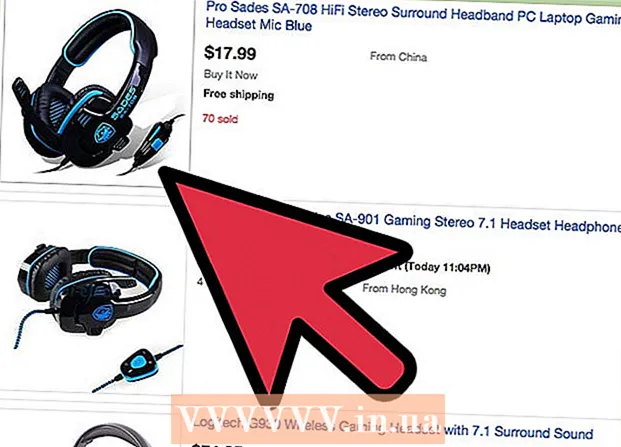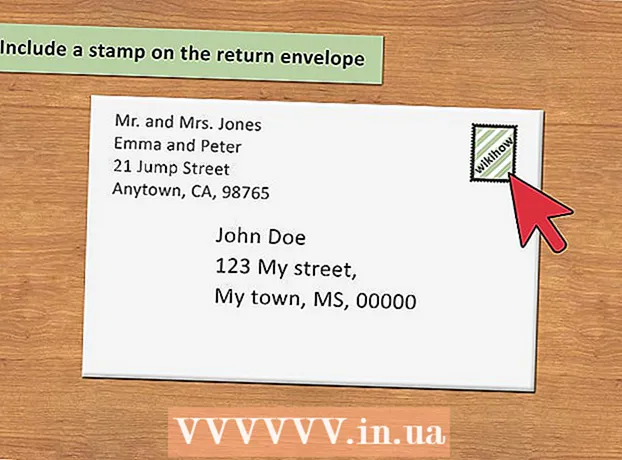مؤلف:
Roger Morrison
تاريخ الخلق:
26 شهر تسعة 2021
تاريخ التحديث:
1 تموز 2024

المحتوى
- لتخطو
- الطريقة 1 من 5: باستخدام برنامج عبر الإنترنت
- الطريقة 2 من 5: باستخدام ملحقات متصفحك
- الطريقة الثالثة من 5: تنزيل ملفات SWF
- الطريقة الرابعة من 5: نسخ ملفات SWF من ذاكرة التخزين المؤقت للمتصفح
- الطريقة الخامسة من 5: تنزيل دفق RTMP
هل سبق لك أن شاهدت رسومًا متحركة من نوع Flash على الإنترنت أو لعبت لعبة فلاش كنت تود لعبها في وضع عدم الاتصال؟ يوجد في الوقت الحاضر عدد من الطرق المختلفة التي يمكن من خلالها مشاهدة الأفلام عبر الإنترنت ، مما يتطلب أيضًا طرقًا مختلفة لتنزيلها. اتبع هذا الدليل لتنزيل أي نوع تقريبًا من مقاطع الفيديو المتدفقة.
لتخطو
الطريقة 1 من 5: باستخدام برنامج عبر الإنترنت
 ابحث عن موقع تنزيل الفيديو. أحد أشهر هذه المواقع هو KeepVid ، والذي يعمل مع YouTube و Vimeo وعدد من مواقع الفيديو الأخرى.
ابحث عن موقع تنزيل الفيديو. أحد أشهر هذه المواقع هو KeepVid ، والذي يعمل مع YouTube و Vimeo وعدد من مواقع الفيديو الأخرى. - من المحتمل أن يكون تنزيل مقاطع الفيديو من مواقع البث هذه انتهاكًا لشروط استخدام الموقع. توزيع المواد المحمية بحقوق النشر غير قانوني.
 أدخل عنوان URL للفيديو. انسخ عنوان URL الكامل (عنوان الويب) للفيديو الذي تريد تنزيله. الصق عنوان الويب في حقل عنوان KeepVid. بعد القيام بذلك ، انقر فوق الزر تنزيل بجوار حقل العنوان.
أدخل عنوان URL للفيديو. انسخ عنوان URL الكامل (عنوان الويب) للفيديو الذي تريد تنزيله. الصق عنوان الويب في حقل عنوان KeepVid. بعد القيام بذلك ، انقر فوق الزر تنزيل بجوار حقل العنوان. - لا تنقر فوق الزر "تنزيل" الأخضر الكبير أسفل حقل النص. هذا إعلان يفتح على الفور العديد من النوافذ المنبثقة.
 حدد تنسيق الملف. بعد تحميل الفيديو في KeepVid ، ستحصل على العديد من الروابط التي تسمح لك بتنزيل الفيديو بتنسيقات مختلفة. يمكن تشغيل MP4 على معظم أجهزة الكمبيوتر والأجهزة المحمولة ، ودعم FLV محدود إلى حد ما.
حدد تنسيق الملف. بعد تحميل الفيديو في KeepVid ، ستحصل على العديد من الروابط التي تسمح لك بتنزيل الفيديو بتنسيقات مختلفة. يمكن تشغيل MP4 على معظم أجهزة الكمبيوتر والأجهزة المحمولة ، ودعم FLV محدود إلى حد ما. - يمكنك أيضًا الحصول على عدد من الخيارات لجودة مقاطع الفيديو. يمكنك تنزيل مقاطع الفيديو بجودة عالية (1080 بكسل ، 720 بكسل) أو جودة أقل قليلاً (480 بكسل ، 360 بكسل). اتخذ قرارًا بناءً على مساحة القرص أو متطلبات الجودة.
 قم بتنزيل الفيديو. عندما تختار تنسيق وجودة الفيديو ، يمكنك النقر بزر الماوس الأيمن على الرابط واختيار حفظ باسم ... يمكنك أيضًا إعادة تسمية الملف واختيار المكان الذي تريد حفظ الملف فيه على جهاز الكمبيوتر الخاص بك.
قم بتنزيل الفيديو. عندما تختار تنسيق وجودة الفيديو ، يمكنك النقر بزر الماوس الأيمن على الرابط واختيار حفظ باسم ... يمكنك أيضًا إعادة تسمية الملف واختيار المكان الذي تريد حفظ الملف فيه على جهاز الكمبيوتر الخاص بك.
الطريقة 2 من 5: باستخدام ملحقات متصفحك
 قم بتثبيت وظيفة إضافية لمتصفحك. يعد Firefox المتصفح الأكثر شيوعًا للإضافات ويمكنك تنزيله مجانًا من موقع Mozilla الإلكتروني. يعد DownloadHelper المجاني أحد الإضافات التي حصلت على أعلى تصنيف.
قم بتثبيت وظيفة إضافية لمتصفحك. يعد Firefox المتصفح الأكثر شيوعًا للإضافات ويمكنك تنزيله مجانًا من موقع Mozilla الإلكتروني. يعد DownloadHelper المجاني أحد الإضافات التي حصلت على أعلى تصنيف. - سوف يكتشف DownloadHelper ملفات الوسائط تلقائيًا على صفحة الويب ويمنحك خيار تنزيلها.
 انتقل إلى الفيديو الذي تريد تنزيله. عند بدء تشغيل الفيديو ، سيبدأ رمز DownloadHelper (أعلى يمين النافذة) بالدوران ، وبجانبه سهم صغير. انقر فوق السهم للحصول على عدد من خيارات التنزيل.
انتقل إلى الفيديو الذي تريد تنزيله. عند بدء تشغيل الفيديو ، سيبدأ رمز DownloadHelper (أعلى يمين النافذة) بالدوران ، وبجانبه سهم صغير. انقر فوق السهم للحصول على عدد من خيارات التنزيل.  حدد تنسيق الملف. إذا قمت بالنقر فوق السهم ، فسترى العديد من تنسيقات التنزيل. يمكن تشغيل MP4 على معظم الأجهزة ، أما FLV فهو أقل شيوعًا.
حدد تنسيق الملف. إذا قمت بالنقر فوق السهم ، فسترى العديد من تنسيقات التنزيل. يمكن تشغيل MP4 على معظم الأجهزة ، أما FLV فهو أقل شيوعًا. - يمكنك أيضًا الحصول على عدد من الخيارات لجودة مقاطع الفيديو. يمكنك تنزيل مقاطع الفيديو بجودة عالية (1080 بكسل ، 720 بكسل) أو جودة أقل قليلاً (480 بكسل ، 360 بكسل). اتخذ قرارًا بناءً على مساحة القرص أو متطلبات الجودة.
 انتظر حتى ينتهي التنزيل. بمجرد تحديد الجودة والتنسيق ، يمكن أن يبدأ التنزيل. يمكنك تتبع التقدم في نافذة التنزيل في Firefox. يمكنك عرض هذه من خلال الانتقال إلى قائمة Firefox وتحديد التنزيلات.
انتظر حتى ينتهي التنزيل. بمجرد تحديد الجودة والتنسيق ، يمكن أن يبدأ التنزيل. يمكنك تتبع التقدم في نافذة التنزيل في Firefox. يمكنك عرض هذه من خلال الانتقال إلى قائمة Firefox وتحديد التنزيلات.
الطريقة الثالثة من 5: تنزيل ملفات SWF
 افتح موقع الفيديو في Firefox. ابحث عن فيديو الفلاش الذي تريد مشاهدته. Firefox هو أسهل متصفح عندما يتعلق الأمر بتنزيل ملف Flash من موقع ويب.
افتح موقع الفيديو في Firefox. ابحث عن فيديو الفلاش الذي تريد مشاهدته. Firefox هو أسهل متصفح عندما يتعلق الأمر بتنزيل ملف Flash من موقع ويب. - لا تعمل هذه الطريقة على YouTube و Vimeo ومواقع الفيديو الأخرى. هذا مناسب فقط لمقاطع فيديو الفلاش على مواقع مثل Newgrounds.
 قم بتحميل الفيديو. بمجرد تحميل الفيديو في Firefox ، انقر بزر الماوس الأيمن على الصفحة. حدد "عرض معلومات الصفحة" من قائمة النقر بزر الماوس الأيمن. سيؤدي هذا إلى فتح نافذة تحتوي على معلومات مفصلة حول موقع الويب الذي تزوره. في الجزء العلوي سترى بعض الرموز التي تعرض جوانب مختلفة من الموقع.
قم بتحميل الفيديو. بمجرد تحميل الفيديو في Firefox ، انقر بزر الماوس الأيمن على الصفحة. حدد "عرض معلومات الصفحة" من قائمة النقر بزر الماوس الأيمن. سيؤدي هذا إلى فتح نافذة تحتوي على معلومات مفصلة حول موقع الويب الذي تزوره. في الجزء العلوي سترى بعض الرموز التي تعرض جوانب مختلفة من الموقع. - إذا قمت بالنقر بزر الماوس الأيمن فوق الفيلم نفسه ، فلن يتم عرض خيار معلومات الصفحة. يجب عليك النقر فوق أي مكان في الصفحة حيث لا يوجد فيديو أو رابط.
 انقر على أيقونة الفيلم. يوفر هذا نظرة عامة على جميع كائنات الوسائط المتعددة في الموقع ، مثل الأزرار الرسومية واللافتات. ستجد أيضًا ملف .SWF للفيلم هنا. انقر فوق النوع للترتيب حسب النوع.
انقر على أيقونة الفيلم. يوفر هذا نظرة عامة على جميع كائنات الوسائط المتعددة في الموقع ، مثل الأزرار الرسومية واللافتات. ستجد أيضًا ملف .SWF للفيلم هنا. انقر فوق النوع للترتيب حسب النوع.  ابحث عن ملف الفلاش. الفيلم بتنسيق .SWF على الموقع ويتم إدراجه ككائن (في عمود النوع). غالبًا ما يكون اسم الملف هو نفسه عنوان الفيديو على موقع الويب. حدده من القائمة وانقر فوق حفظ باسم ... امنح الملف اسمًا مناسبًا واحفظه.
ابحث عن ملف الفلاش. الفيلم بتنسيق .SWF على الموقع ويتم إدراجه ككائن (في عمود النوع). غالبًا ما يكون اسم الملف هو نفسه عنوان الفيديو على موقع الويب. حدده من القائمة وانقر فوق حفظ باسم ... امنح الملف اسمًا مناسبًا واحفظه.  قم بتشغيل الفيلم. بمجرد تنزيل فيلم الفلاش ، يمكنك فتحه في أي متصفح مثبت عليه Flash. عند محاولة فتح الملف لأول مرة ، قد يشير Windows إلى أنك بحاجة إلى برنامج خاص. إذا لم يكن المستعرض الخاص بك مدرجًا كبرنامج مفضل ، فابحث عن المتصفح في البرنامج. توجد معظم البرامج في مجلد Program Files على محرك الأقراص الثابتة. ابحث عن اسم بائع البرامج مثل Google و Mozilla وما إلى ذلك.
قم بتشغيل الفيلم. بمجرد تنزيل فيلم الفلاش ، يمكنك فتحه في أي متصفح مثبت عليه Flash. عند محاولة فتح الملف لأول مرة ، قد يشير Windows إلى أنك بحاجة إلى برنامج خاص. إذا لم يكن المستعرض الخاص بك مدرجًا كبرنامج مفضل ، فابحث عن المتصفح في البرنامج. توجد معظم البرامج في مجلد Program Files على محرك الأقراص الثابتة. ابحث عن اسم بائع البرامج مثل Google و Mozilla وما إلى ذلك.
الطريقة الرابعة من 5: نسخ ملفات SWF من ذاكرة التخزين المؤقت للمتصفح
 افتح Internet Explorer ، أو استخدم خيار البحث على جهاز الكمبيوتر الخاص بك للعثور على موقع ملفات الإنترنت المؤقتة (إذا كنت تستخدم مستعرضًا مختلفًا). للعثور على ملفات الإنترنت المؤقتة لبرنامج Internet Explorer ، انتقل إلى قائمة "أدوات" وحدد "خيارات الإنترنت". في علامة التبويب عام ، حدد الإعدادات ثم عرض الملفات.
افتح Internet Explorer ، أو استخدم خيار البحث على جهاز الكمبيوتر الخاص بك للعثور على موقع ملفات الإنترنت المؤقتة (إذا كنت تستخدم مستعرضًا مختلفًا). للعثور على ملفات الإنترنت المؤقتة لبرنامج Internet Explorer ، انتقل إلى قائمة "أدوات" وحدد "خيارات الإنترنت". في علامة التبويب عام ، حدد الإعدادات ثم عرض الملفات.  انقر بزر الماوس الأيمن وفرز الملفات حسب عنوان الويب. ابحث عن عنوان الويب الخاص بالموقع الذي عثرت فيه على فيديو Flash. قد تكون هناك بادئة أمام العنوان مثل farm.addictinggames.com.
انقر بزر الماوس الأيمن وفرز الملفات حسب عنوان الويب. ابحث عن عنوان الويب الخاص بالموقع الذي عثرت فيه على فيديو Flash. قد تكون هناك بادئة أمام العنوان مثل farm.addictinggames.com. - ابحث عن الملفات بامتداد SWF. هذا هو إخراج ملفات الفلاش ويمكن أن تكون أفلامًا أو ألعابًا أو حتى إعلانات تجارية. ابحث عن ملف باسم يطابق الفيديو الذي تحاول تنزيله. انقر بزر الماوس الأيمن فوق الملف وانسخه إلى مكان مناسب على جهاز الكمبيوتر الخاص بك.
>  قد لا تتمكن من تشغيل الملف على الفور. إذا وجدت أن هذا لم ينجح ، فافتح مستعرض الإنترنت والمجلد الخاصين بك حتى تتمكن من رؤيتهما. الآن اسحب ملف الفيديو إلى نافذة المتصفح الخاص بك. الآن يجب أن تلعب بشكل صحيح.
قد لا تتمكن من تشغيل الملف على الفور. إذا وجدت أن هذا لم ينجح ، فافتح مستعرض الإنترنت والمجلد الخاصين بك حتى تتمكن من رؤيتهما. الآن اسحب ملف الفيديو إلى نافذة المتصفح الخاص بك. الآن يجب أن تلعب بشكل صحيح.
الطريقة الخامسة من 5: تنزيل دفق RTMP
 قم بتثبيت برنامج تنزيل الوسائط. RTMP (Real Time Messaging Protocol) هي طريقة لدفق الفيديو عبر الإنترنت والتي يصعب تنزيلها أكثر من فيديو YouTube القياسي. إذا وجدت أنه لا يمكنك تنزيل محتوى الفيديو باستخدام KeepVid أو DownloadHelper ، فمن المحتمل أنه بث RTMP. أنت بحاجة إلى برنامج خاص لتنزيل مقاطع الفيديو هذه.
قم بتثبيت برنامج تنزيل الوسائط. RTMP (Real Time Messaging Protocol) هي طريقة لدفق الفيديو عبر الإنترنت والتي يصعب تنزيلها أكثر من فيديو YouTube القياسي. إذا وجدت أنه لا يمكنك تنزيل محتوى الفيديو باستخدام KeepVid أو DownloadHelper ، فمن المحتمل أنه بث RTMP. أنت بحاجة إلى برنامج خاص لتنزيل مقاطع الفيديو هذه. - Orbit Downloader و Replay Media Catcher هما برنامجان شائعان لتخزين تدفقات RTMP. لسوء الحظ ، لا يتوفر أي منهما مجانًا ، لكن كلاهما يقدم نسخة تجريبية. قيود الإصدارات التجريبية هي أن Orbit Downloader يقوم بتنزيل أول 50٪ فقط من الفيلم وأنه مع Replay Media Catcher يكون التنزيل بطيئًا للغاية.
 ابدأ البرنامج. يجب تشغيل هذه البرامج قبل الانتقال إلى موقع الويب حيث يوجد الفيديو المراد تنزيله. اترك نافذة البرنامج مفتوحة ثم ابدأ تشغيل المتصفح. ابحث عن الفيديو الذي تريد بثه وقم بتشغيله. يجب أن يظهر الفيديو الآن في برنامج التنزيل ، وبعد ذلك سيبدأ التنزيل تلقائيًا.
ابدأ البرنامج. يجب تشغيل هذه البرامج قبل الانتقال إلى موقع الويب حيث يوجد الفيديو المراد تنزيله. اترك نافذة البرنامج مفتوحة ثم ابدأ تشغيل المتصفح. ابحث عن الفيديو الذي تريد بثه وقم بتشغيله. يجب أن يظهر الفيديو الآن في برنامج التنزيل ، وبعد ذلك سيبدأ التنزيل تلقائيًا.